Microsoft Office là một bộ ứng dụng văn phòng được tạo bởi Microsoft dành cho hệ điều hành Microsoft Windows, yêu cầu kích hoạt và cho phép bạn làm việc với văn bản, tài liệu, cơ sở dữ liệu, v.v.
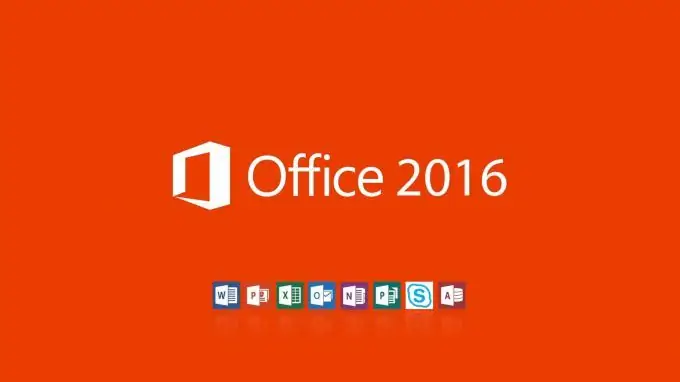
Lý do kích hoạt Microsoft Office
Phiên bản dùng thử miễn phí của Microsoft Office cung cấp khả năng sử dụng các dịch vụ Access, Excel, OneNote, Outlook, PowerPoint, Publisher và Word trong 30 ngày đầu tiên mà không có bất kỳ hạn chế nào. Cần phải kích hoạt thêm.
Người dùng sẽ liên tục được hiển thị các thông báo:
-
Sản phẩm Office bị vô hiệu hóa, ngừng hoạt động.

Hình ảnh -
Sản phẩm Office không được cấp phép với thanh màu đỏ ở trên cùng.

Hình ảnh -
Rất tiếc, đã xảy ra sự cố và chúng tôi không thể giải quyết cho bạn ngay bây giờ. Vui lòng thử lại sau.

Hình ảnh
Ngoài ra, sau khi hết thời gian dùng thử, các chức năng sẽ bị giảm đi rất nhiều. Các chương trình sẽ chạy ở chế độ giảm chức năng, điều này sẽ ngăn các lệnh chính hoạt động. Bạn không thể chỉnh sửa tài liệu, tạo chúng, lưu chúng. Khả năng in là tối đa.
Cách kích hoạt Office trực tuyến
Khóa cấp phép - một tổ hợp các ký tự phải được nhập vào cửa sổ để xác nhận thanh toán và kích hoạt. Nó có thể được mua tại bất kỳ cửa hàng thiết bị gia dụng nào hoặc trên trang web chính thức của Microsoft. Mỗi gói sẽ có giá khác nhau. Một bản xây dựng hoàn chỉnh các chương trình sẽ có giá $ 99 mỗi năm. Chỉ tập hợp Word, Excel và PowerPoint sẽ có giá 149 đô la và được cung cấp trong thời gian không giới hạn.
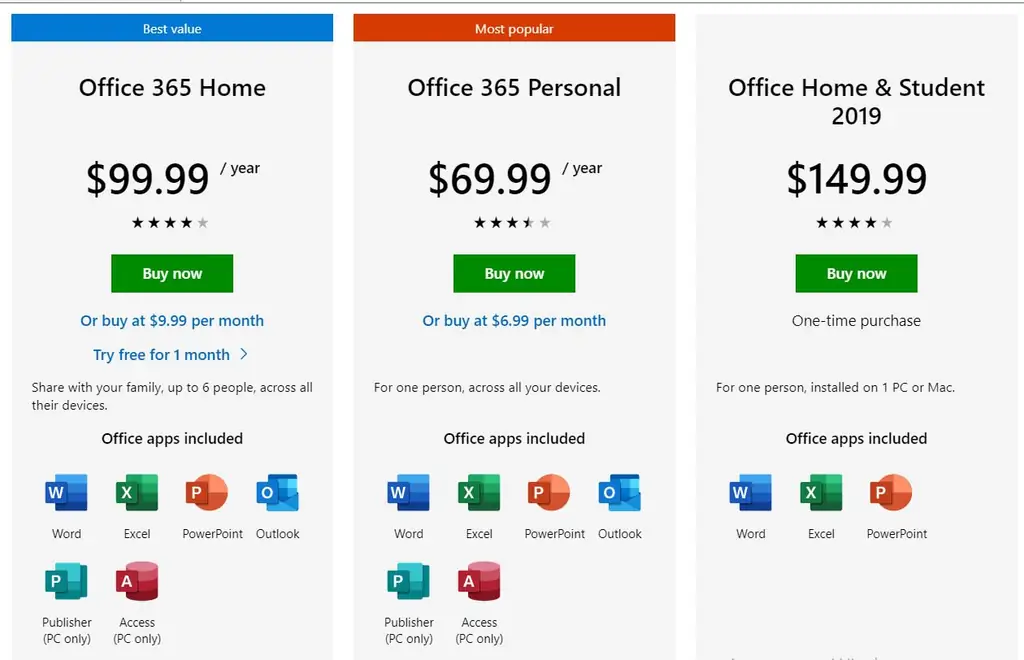
Để mua, bạn cần đăng nhập hoặc tạo tài khoản, thanh toán cho giao dịch mua bằng bất kỳ cách nào có sẵn, nhập địa chỉ email, nơi khóa cấp phép sẽ được gửi.
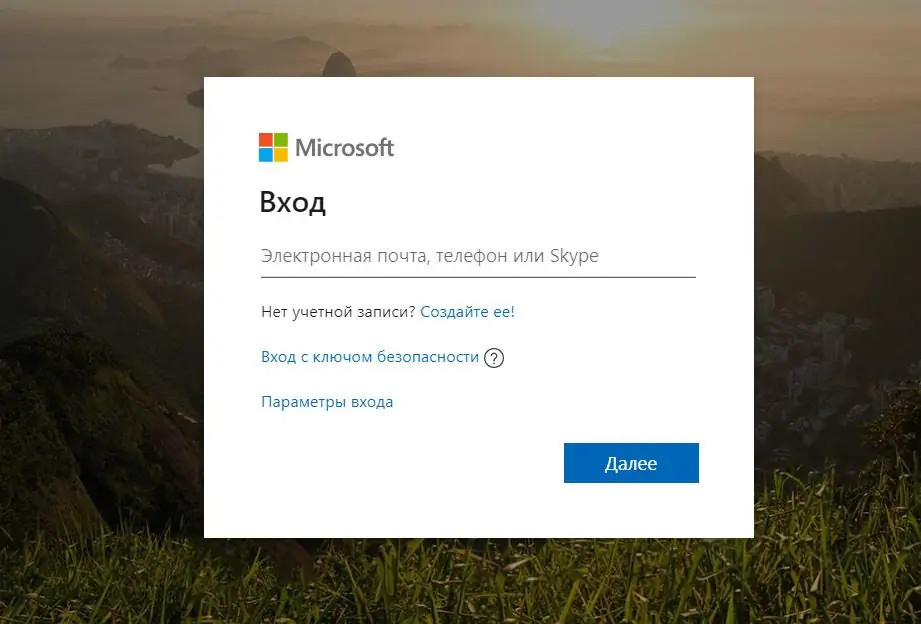
Bạn phải nhập khóa cấp phép trên trang web chính thức của Microsoft. Đầu tiên bạn cần đăng nhập lại. Một cửa sổ sẽ xuất hiện nơi bạn cần nhập mã đã nhận và sau đó tải phiên bản đầy đủ của chương trình.
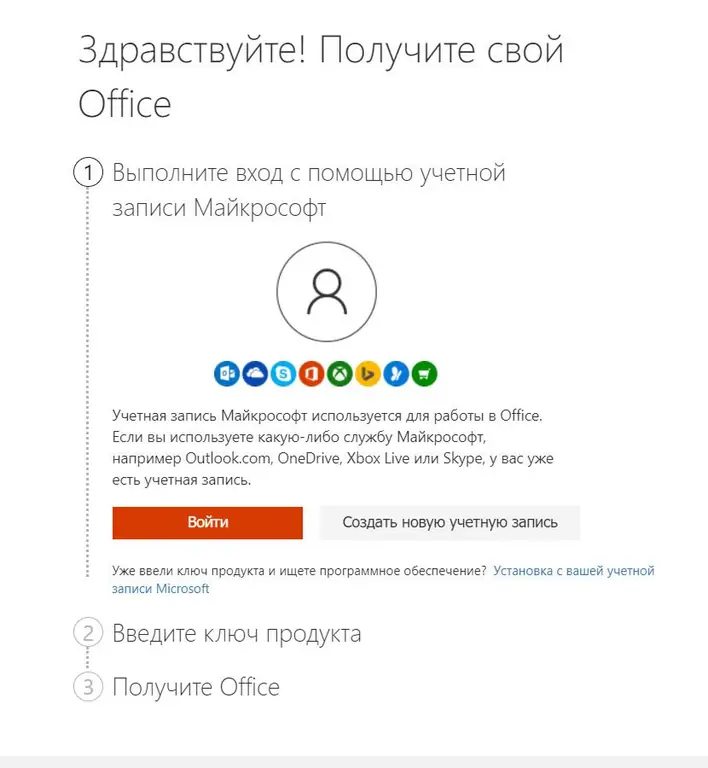
Ủy quyền cho Office trên PC
Nó vẫn còn để đăng nhập vào hệ thống và rất dễ dàng để làm điều này. Bạn cần tạo tài liệu Word hoặc Excel hoặc mở tài liệu hiện có, nhấp vào tab "Tệp" được đánh dấu màu xanh lam.
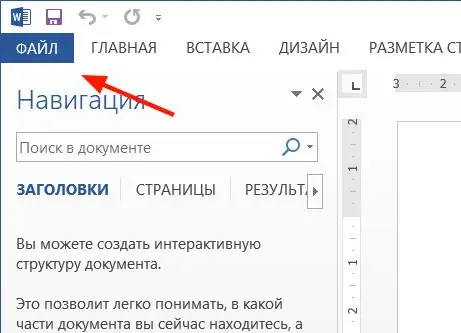
Từ danh sách, hãy chọn tab Tài khoản (hoặc Tài khoản Office trong Outlook). Trong cửa sổ đăng nhập, nhập địa chỉ email và mật khẩu của bạn cho Office. Đây có thể là tài khoản Microsoft cá nhân được liên kết với Office hoặc tài khoản cơ quan hoặc trường học.
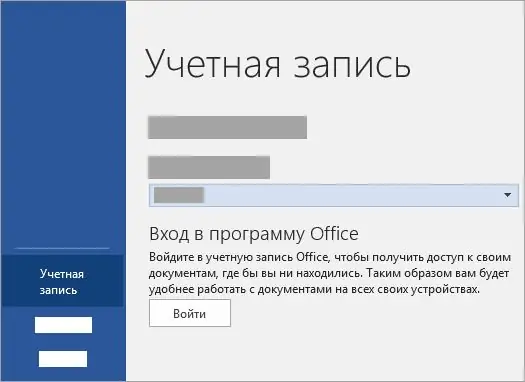
Đăng nhập vào Office cho Mac dễ dàng hơn một chút. Bạn cần mở cùng một tệp Excel hoặc Word mới được tạo hoặc đã có trước đó, nhấp vào "Tệp", "Mới từ mẫu", sau đó nhấp vào "Đăng nhập".
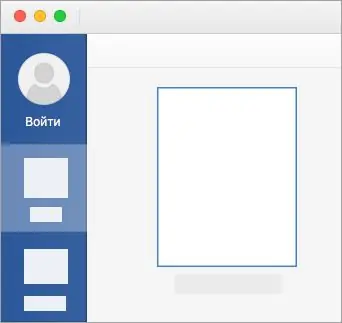
Một cửa sổ sẽ mở ra, nơi bạn cần nhập thông tin đăng nhập (địa chỉ email) và mật khẩu của mình.
Trên phiên bản di động, chỉ cần nhấp vào nút "Tài khoản" ở trên cùng. Sau đó bấm vào "Đăng nhập". Người dùng cũng sẽ được chuyển sang biểu mẫu điền dữ liệu để nhập tài khoản.






